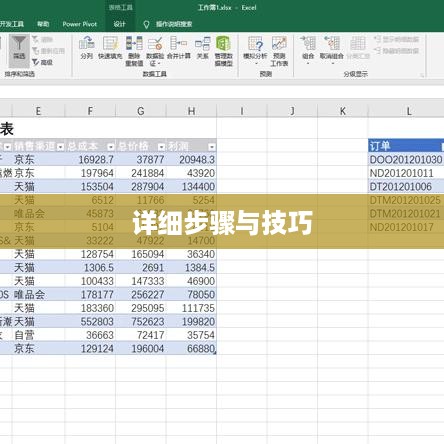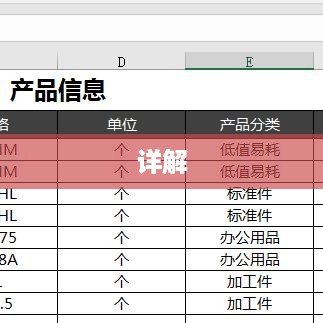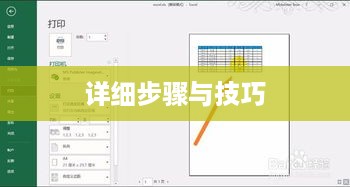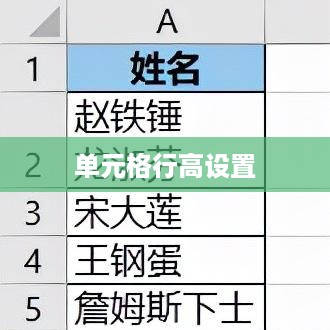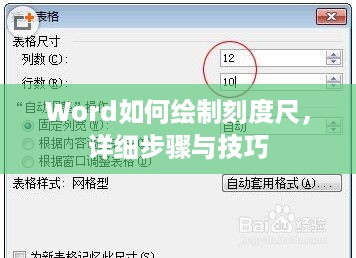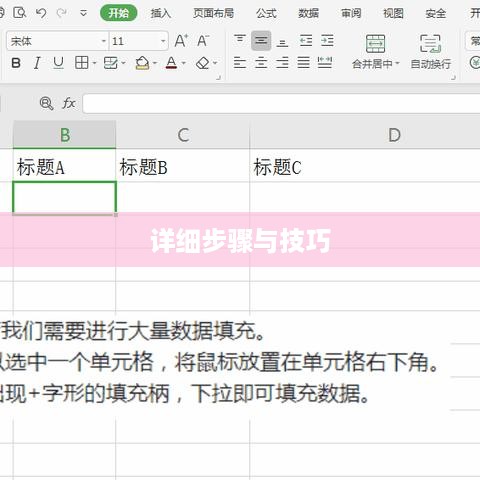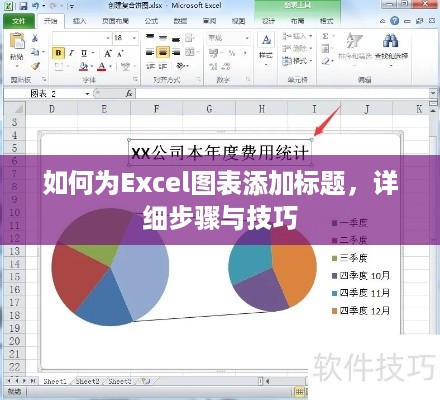本文介绍了如何设置Excel表格底纹,包括详细步骤与技巧,用户可以通过以下步骤进行操作:打开Excel表格并选中需要设置底纹的单元格或区域;在鼠标右键菜单中选择“格式单元格”或快捷键“Ctrl+1”打开格式设置窗口;在“填充”选项卡中选择底纹颜色和图案;点击确定完成设置,本文还分享了一些技巧,如利用Excel自带样式、使用条件格式等,以快速应用底纹并提升表格美观度。
在Microsoft Excel中,底纹是一种为单元格或整个工作表添加背景颜色的功能,通过巧妙设置底纹,我们可以提升表格的可读性,区分不同的数据区域,并且使表格更具视觉吸引力,本文将引导你逐步了解如何设置Excel表格底纹,包括操作步骤、实用技巧以及需要注意的事项。

- 启动Excel软件,并打开你需要设置底纹的表格文件。
- 选择你想要添加底纹的单元格或区域,你可以通过单击单元格来选择一个,或者拖动鼠标来选择多个单元格。
- 在Excel的菜单栏中,找到“字体”组或“单元格样式”组,点击其中的“填充”按钮(通常是一个带有颜色的方块)。
- 在弹出的颜色选项中,挑选你心仪的底纹颜色,Excel提供了丰富的预设颜色供你选择,同时你也可以根据个人喜好自定义颜色。
- 点击确认后,所选单元格或区域的底纹颜色便会焕然一新。
底纹设置的进阶技巧
- 运用主题颜色:Excel内置了多种主题颜色,这些经过设计的颜色可以确保你的表格在不同背景下都易于阅读。
- 自定义颜色:除了使用预设颜色,你还可以根据个人喜好自定义颜色,在“填充”选项中,选择“更多颜色”,然后调整颜色的红、绿、蓝值。
- 条件格式设置底纹:Excel的“条件格式”功能可以根据单元格的数据值或数据范围自动设置底纹,你可以将低于某个值的单元格设置为红色底纹,以便快速识别。
- 使用格式刷复制底纹:若需将某单元格的底纹应用到其他单元格,可使用格式刷功能,先选中带有底纹的单元格,点击“格式刷”按钮(位于工具栏上,通常是一个刷子图标),然后选择需要应用相同底纹的单元格。
- 清除底纹:若需移除单元格的底纹,只需再次点击“填充”按钮,选择“无颜色”或“自动”即可。
设置底纹时的注意事项
- 颜色与数据内容相匹配:选择底纹颜色时,应考虑数据的内容和目的,对于表示数量的数据,绿色可能更合适;而对于表示温度的数据,蓝色可能更直观。
- 避免使用过多的颜色:虽然底纹可以增加表格的可读性和美观性,但过多的颜色会使表格显得杂乱无章,应保持表格的简洁性,避免使用过多的颜色。
- 注意颜色的搭配和对比度:选择底纹颜色时,应注意颜色的搭配和对比度,高对比度的颜色可以使表格更容易阅读,而和谐的色彩搭配则能提升表格的美观度。
- 打印时的考虑:如果你的表格需要打印出来,那么在挑选底纹颜色时应考虑打印效果,某些颜色在打印时可能会显得过于鲜艳或过于暗淡。
- 保存设置:更改底纹后,务必保存Excel文件,以便下次打开时能够保持设置的底纹。
本文详细阐述了如何在Microsoft Excel中设置表格底纹,包括基本步骤、进阶技巧和注意事项,合理地运用底纹,不仅可以提高表格的可读性,还可以使表格更加美观,希望本文能帮助你更好地使用Excel的底纹功能,在实际操作中灵活调整设置,以达到最佳效果。